无论是 日常磨损 、 人为错误 、 软件漏洞 、 恶意软件 ,还是 意外事故造成的损坏 ,硬盘故障可能由各种原因引起。但无论原因是什么,硬盘故障都会给相关人员带来重大困扰,尤其是在没有 数据恢复措施 的情况下。

机械故障
硬盘是计算机中少数的机械部件之一,因此它们容易受到磨损的影响,尽管机械故障也可能由 强烈冲击 引起。对于特别老旧的硬盘驱动器,机械故障的可能性很高,关键功能如 读写头 和 电机 可能会失效。频繁的计算机 崩溃 或 冻结 以及异常噪音可能是机械故障的迹象。
电气故障
硬盘通过电力进行通信,因此 读写磁头 和 印刷电路板(PCB)的电子电路故障 可能导致数据无法访问。 电压突升 (如电力线损坏或雷击)会引起电气故障。如果硬盘通电但无法执行常规功能, 电气故障 可能是问题的根源。
逻辑故障
任何非物理性的硬盘软件系统故障都可能导致 逻辑硬盘故障 。逻辑故障可能由多种数据损坏引起,包括 恶意软件 、 文件损坏 、 软件病毒 、 不正确关闭程序 、 意外关机 、 意外删除硬盘功能所需的文件 、 人为错误 等。
坏扇区故障
硬盘通过读取旋转盘片上的磁性数据来工作,但由于盘片上的磁性对齐并非万无一失,任何磁介质的错位都会导致盘片的某个扇区变得不可访问。 坏扇区 在大多数硬盘中很常见,难以完全消除,但通常可以被控制在硬盘的 服务区 。然而,随着时间的推移,更多的坏扇区可能会出现,最终导致 磁头碰撞 。
固件故障
计算机的固件 是一种执行硬盘检查和维护功能的软件。它允许硬盘与计算机进行通信。固件通常位于 PCB板和数据盘片 上,任何 固件损坏 都会导致通信中断,即使所有 机械和电气功能 正常。
硬盘故障可能令人沮丧,但日常维护有助于预防常见问题。以下是一些保护硬盘的步骤:
1. 通风降温
- 适当通风至关重要。确保 电脑的风扇和通风网格 没有被 堵塞 。
- 如果电脑 过热 ,请 关机 并让其 冷却 。
- 持续过热?寻求专业维修。
2. 电涌
- 不使用电脑时, 请拔掉电源 以 防止电涌损坏硬盘 。
- 如果拔掉插头不方便,可以使用 浪涌保护器 ,同时保持 电脑 插着电。
3. 定期清洁
- 灰尘可能进入硬盘外壳并阻碍 读写头 ,导致 磁头碰撞 。
- 定期清洁电脑及其周围环境。
4. 恶意软件防护
- 安装 可靠的 恶意软件和病毒扫描程序,以防止有害下载。
- 从现有的各种杀毒软件中进行选择。
5. 维护扫描
- 进行 常规检查 和 扫描 ,以确保磁盘 正常运行 并整理 存储文件 。
- 虽然这些 扫描 不能 防止所有故障 ,但它们可以 发现系统错误 。
在硬盘数据丢失的情况下,你可以使用 都叫兽™数据恢复软件 来恢复数据。都叫兽™数据恢复软件是一款综合性的数据恢复软件,能够帮助恢复因意外删除、清空回收站、磁盘或内存卡格式化等原因丢失的各种文件。该 强大工具 包含四个基本模块: 文件恢复 、 全分区扫描 、 格式化恢复 和 镜像创建 ,提供多种方法在系统运行期间恢复丢失的数据。
如何使用都叫兽™数据恢复软件恢复硬盘数据?
使用都叫兽™数据恢复软件恢复数据非常简单,具体步骤 下:
步骤 1 :下载、安装并运行 都叫兽™数据恢复软件 ,在主界面选择 “分区恢复” 选项。注意:不要将软件安装在需要恢复数据的磁盘上,以免造成数据覆盖。
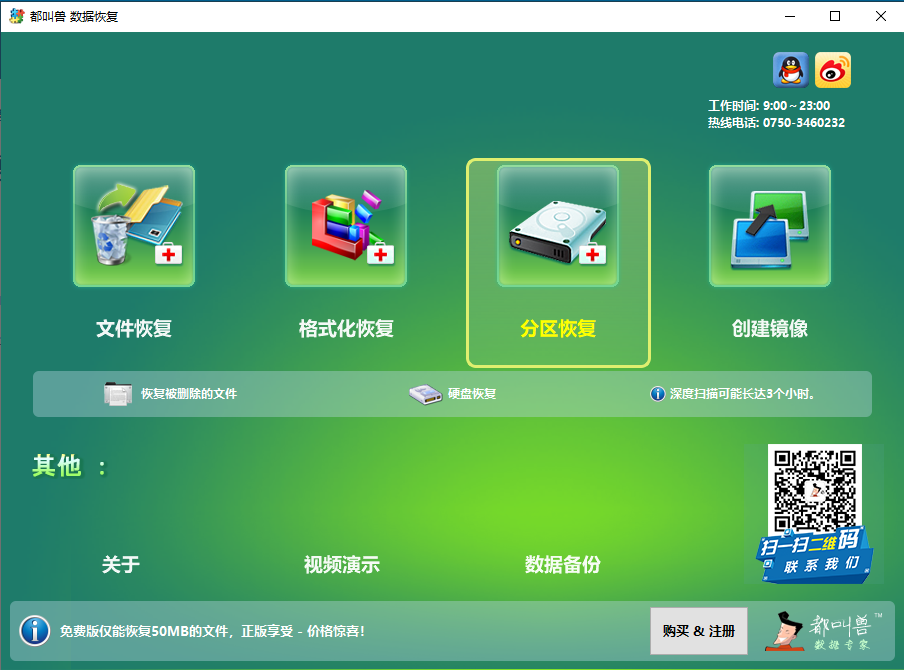
数据恢复功能:
* 文件恢复: 恢复 误删 或 清空回收站 的文件。
* 分区恢复 :从无法访问或已格式化的分区恢复文件。
* 格式化恢复 :分析分区信息,进行全面磁盘扫描。
* 图像创建: 生成分区镜像用于 备份 。
步骤 2 :接下来,选择 要扫描的硬盘设备 ,点击下一步。在 高级设置界面 选择 默认设置 。
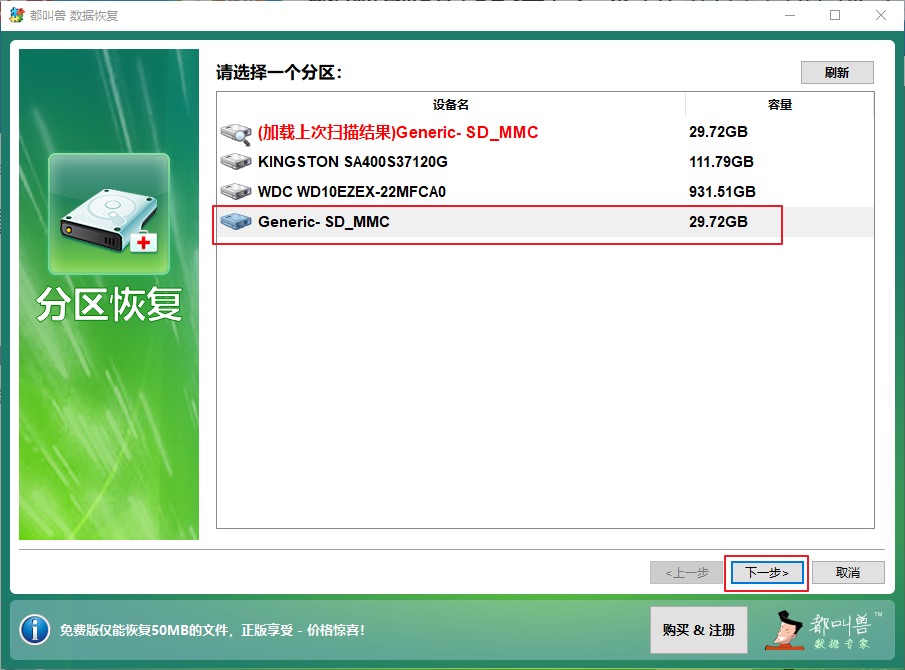
步骤 3 :软件将启动 硬盘扫描 ,并显示 “选择需要扫描的分区” 信息。选择相应的分区。扫描完成后,通过右侧预览窗格双击预览文件。要恢复文件,请选中它并点击右下角的 恢复按钮 。

步骤 4 :点击 “浏览” 选择另一个磁盘保存恢复的文件,然后点击 “恢复” 按钮启动文件恢复命令,耐心等待即可。
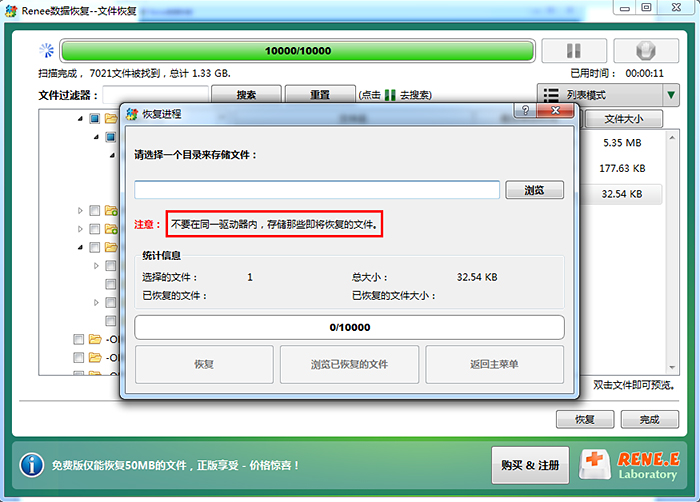
了解物理介质损坏和硬盘故障的各种原因和迹象,有助于采取预防措施并在需要时确保数据恢复。通过 及早识别症状 和 进行日常维护 ,用户可以保护数据并延长硬盘寿命。 定期备份 和 专业咨询 是降低硬盘故障风险的关键。
定期备份 和 专业咨询 是减轻硬盘故障风险的关键。









 粤公网安备 44070302000281号
粤公网安备 44070302000281号
